Cómo adaptar los atajos de teclado, y distintas formas de importar y exportar audio.
En algunas radios hemos escuchado este comentario: “no editamos con software libre porque no hay editores potentes, Audacity es un poco limitado”. Les damos, en parte, la razón. Es cierto que el editor Audacity puede no ser suficiente para algunas producciones radiofónicas. Ya hemos hablado de algunas de esas limitaciones en otra ocasión. Pero no compartimos la opinión de que no hay editores libres potentes para distribuciones GNU/Linux.
Ardour no tienen nada que envidiar a otros editores privativos. Un programa que en Radialistas/RadioLibres venimos usando desde la versión 2 y que en la 5 incorpora considerables mejoras. Pero también, algunos cambios.
Varias personas han escrito preguntando acerca de los nuevos atajos de teclado. Acostumbradas, por ejemplo, a usar la tecla “s” para cortar ahora no son capaces de que funcione. Aquí les dejamos algunas pistas que explican cómo volver a usar los atajos de siempre y otras sugerencias para importar y exportar. Primero tienes el video y más abajo el mismo tutorial en texto e imágenes que también puedes descargar en pdf.
Atajos de teclado
Lo primero es borrar al archivo ardour.keys. Para eso, entra a un explorador de archivos, en la carpeta personal, donde están descargas, documentos, imágenes,… Tienes que pulsar “control + h” para ver los archivos ocultos o ir a “Ver ➝ Mostrar archivos ocultos” (esto último puede variar en función del escritorio instalado en tu sistema operativo).
Aparecerán una serie de carpetas con un punto delante, busca .config y dentro la que dice ardour5. Con el programa Ardour 5 cerrado, borra (o cambia el nombre) el archivo ardour.keys. Luego abre el programa y ya puedes comenzar a usar los atajos de teclado en la forma que prefieras.
Algunas de las más usadas son:
Separar pistas “s”
Todos los atajos los modificas entrando en “Ventana ➝ Keyboards Shortcuts”. Para separar selecciona la “Pestaña Editor ➝ Acción Editor ➝ Separar” y pulsar la tecla “s”.
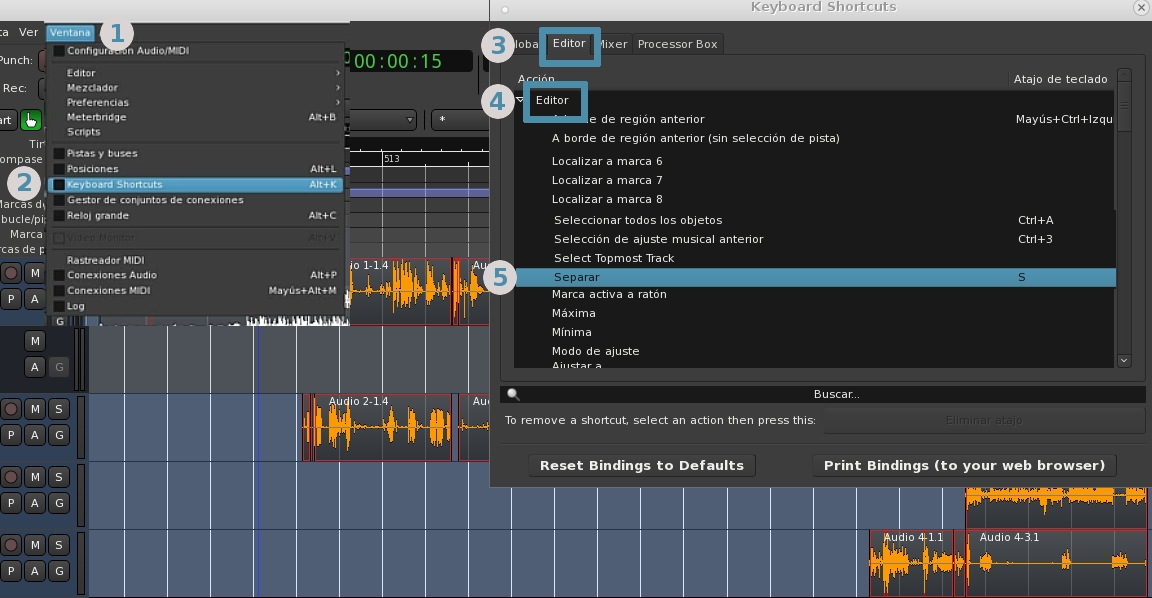
Es importante que el modo del cursor esté en “Ratón”.
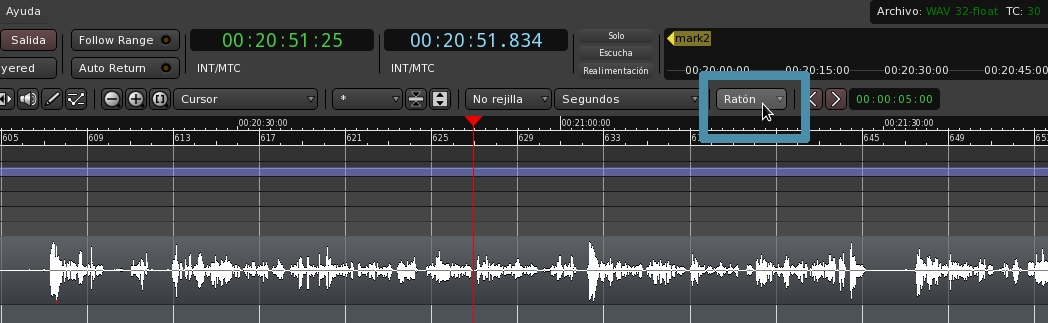
Marcar con “m”
En atajos de teclado seleccionar la “Pestaña Editor ➝ Acción Editor ➝ Marca” y pulsar la tecla “m”.
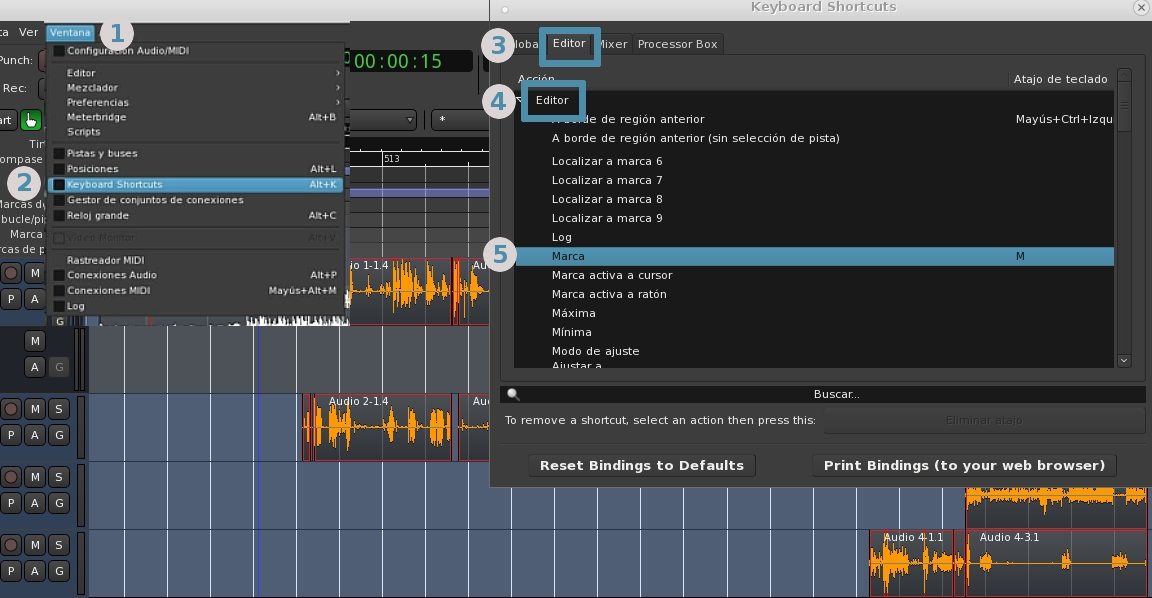
Normalizar con “n”
En atajos de teclado, aunque también seleccionaremos editor tendremos luego que elegir la acción región de la siguiente manera: “Pestaña Editor ➝ Acción Región ➝ Normalizar” y pulsar la tecla “n”.
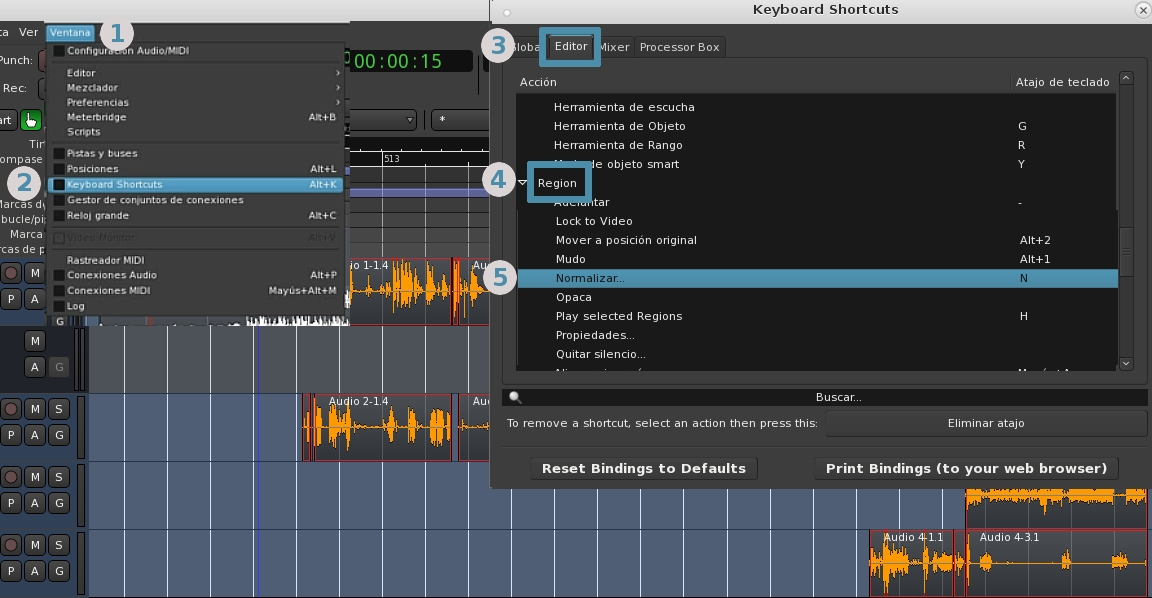
Y así puedes adaptar todos los atajos de teclado para adaptarlos como más te guste.
Importar pistas
En esta versión se puede importar tanto por canal como por archivo. La primera opción permite que si tenemos una pista estéreo al importar como canal tendremos la pista izquierda en un canal y la derecha por el otro. Si elegimos archivo tendremos los dos canales en una sola pista de audio.
Otras dos modificaciones útiles: la primera es la opción de marcar una pista, en la que queramos que se importe el archivo, y seleccionar en “Añadir archivos…” la opción “a pistas seleccionadas…”. Así no importa el audio al final del todo, sino en la pista seleccionada.
Y el segundo, si queremos que se importe en un punto determinado de la sesión en vez de al principio de la sesión, colocamos en el lugar el cursor y en “Insertar en” elegir “cursor” en vez de como nueva pista.
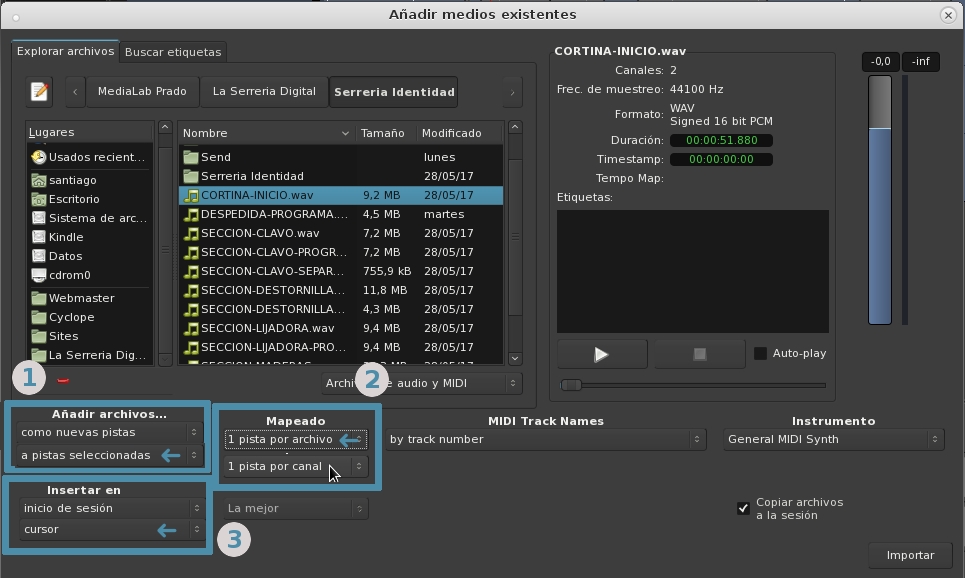
Exportar pistas
Otra opción bastante útil que tenemos en Ardour es exportar en intervalos. Por ejemplo, si tenemos 5 spots en una sesión podemos exportar uno por uno. Lo primero es seleccionar el tipo de ratón “Modo de rango” y marcar todas las pistas que queremos exportar. Luego en el menú “Sesión ➝ Exportar ➝ Exportar a archivo(s) de audio”. En la ventana que se abre, selecciona la pestaña de “Intervalos”. Y ahí aparece la sesión completa y luego el rango marcado con la duración seleccionada.
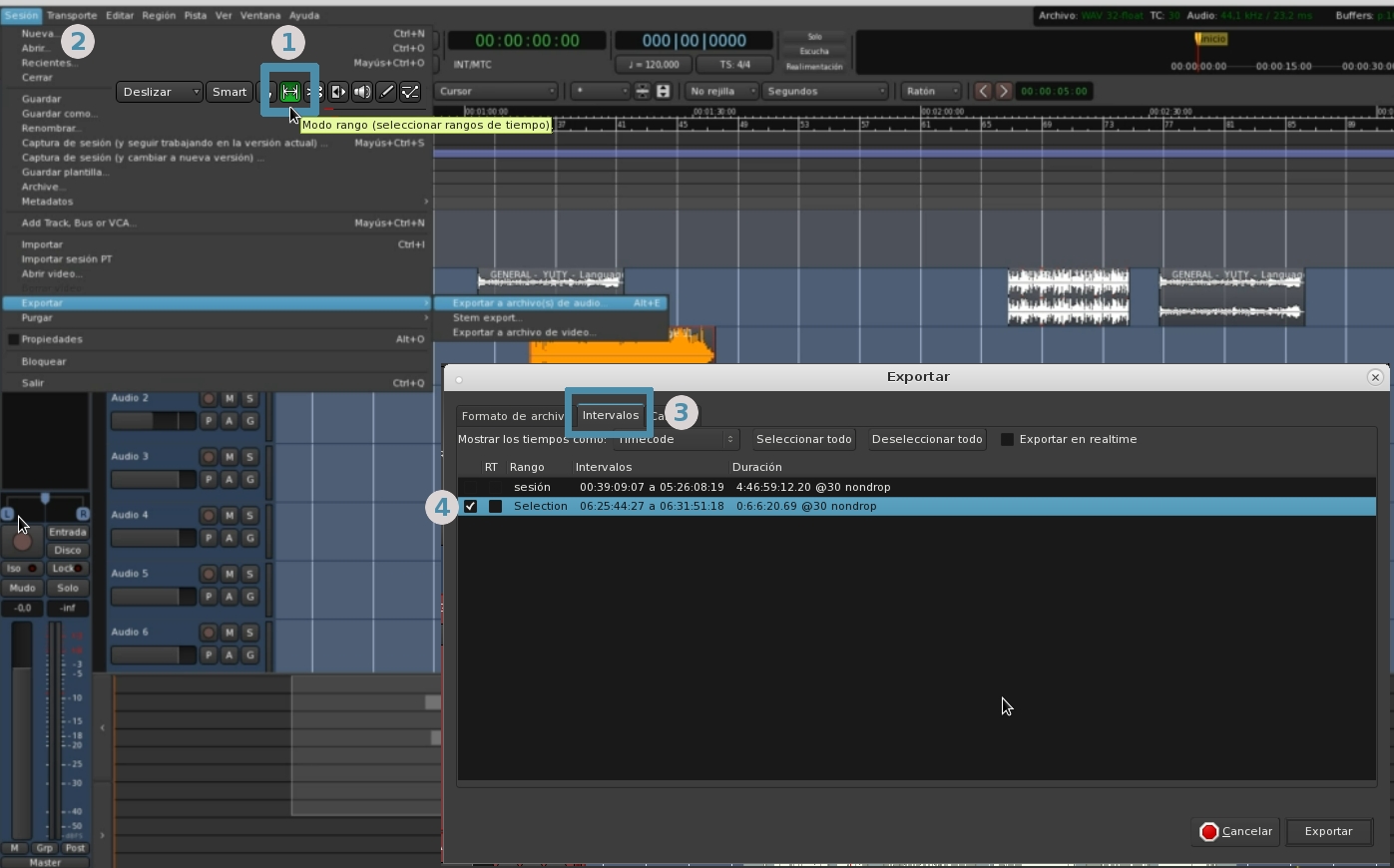
Otros tutoriales
Recuerda que el Manual de Ardour 5 ya está traducido al castellano gracias a Daniel Schär. A continuación tienes dos videotutoriales de este software realizados por el radialista boliviano Luis Salazar del equipo de CEPRA y de la Red de Radios Comunitarias y Software Libre. Son de la versión 4, pero no hay cambios sustanciales entre esa versión y la 5.
Edición en Ardour 4: primeros pasos
Edición avanzada con Ardour 4: efectos y procesadores en Ardour



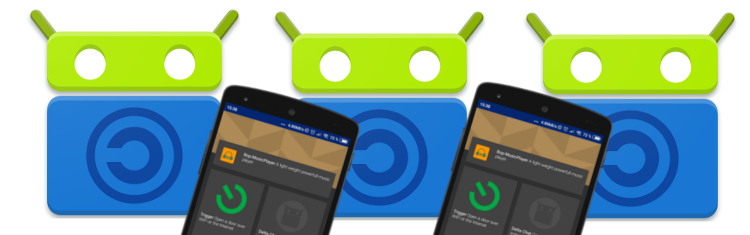


Saludos, dos preguntas ¿es compatible con Windows? y ¿dónde se puede descargar Ardour? 😀
Hola María, sí, se puede desde hace un par de versiones: https://ardour.org/
Esa es la web para descargar. Ojo, porque es libre (se puede acceder y modificar el código) pero no gratis, hay que pagar para descargar, aunque sea 1$USD.
Saludos.
Buenas tardes,
No conocía el programa Ardour. Lo único que alguna vez operé ha sido Audacity. Es muy complejo aprender a utilizarlo?, que me recomiendan?. Suelo aprender con tutoriales, no se si será suficiente en este caso. Gracias
Saludos Alejo, no, para nada, si tienes idea de cómo funciona un editor de audio, este no es nada complicado. Justo en este artículo recomendamos un par de videos sobre cómo usarlo que de seguro te son útiles para aprender. Saludos!
Si son tan amables alguien me puede regalar un pisador q diga dubay video bar gracias ya les estare enviando algunos ok?